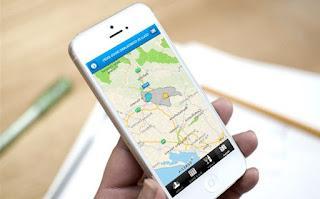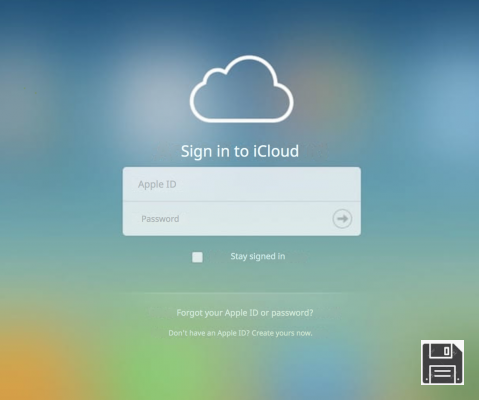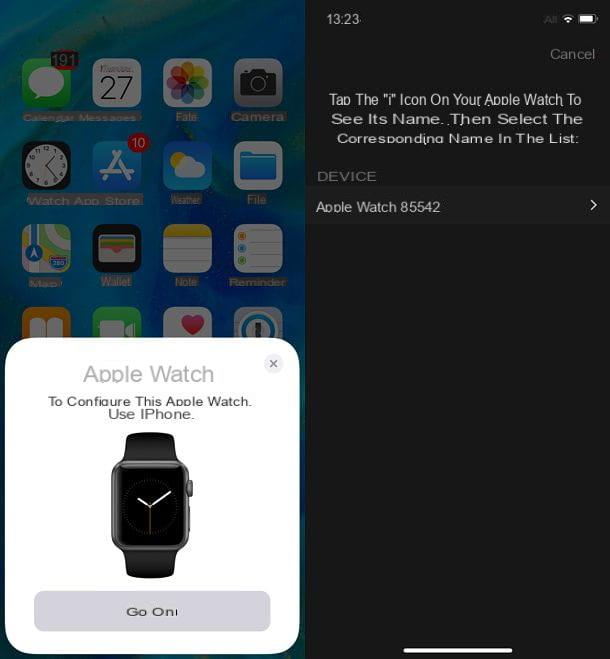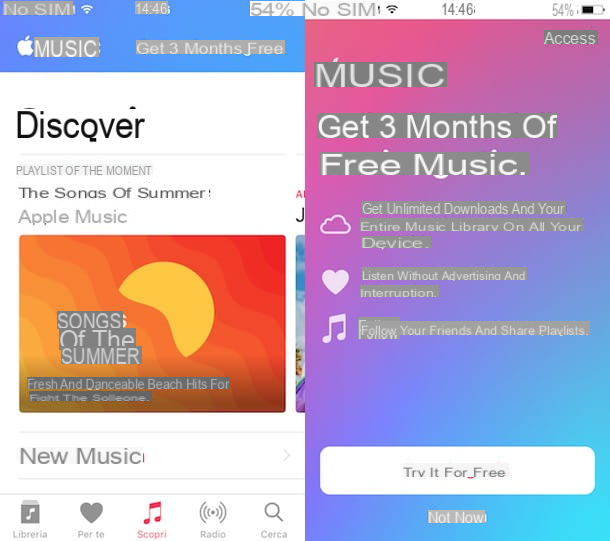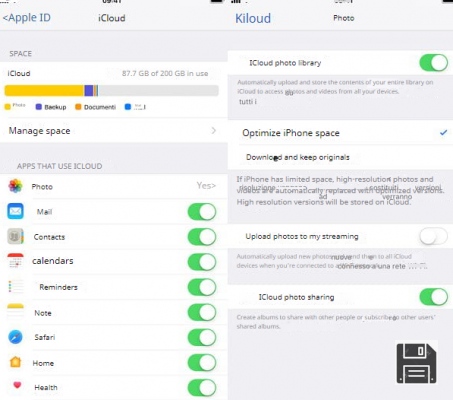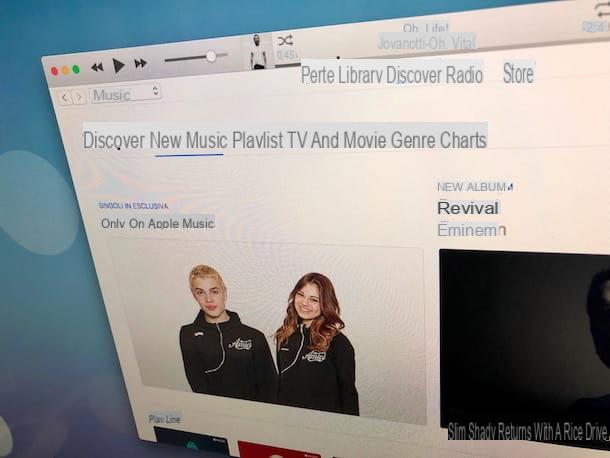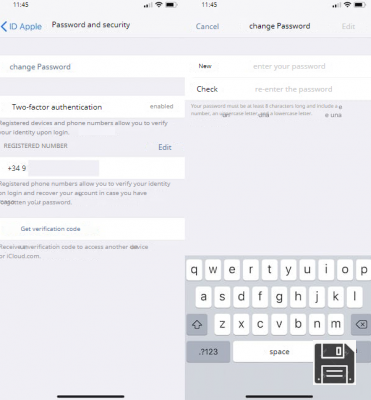O que é iPadOS
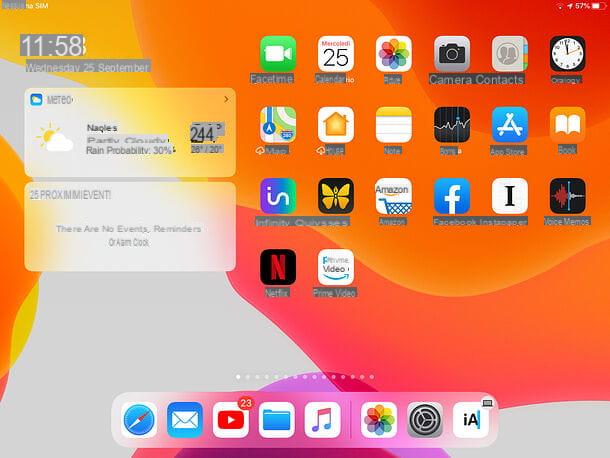
Antes de ir ao fundo do guia e se explicar como funciona o iPadOS, parece apropriado insistir por um momento na natureza desse sistema operacional e nos motivos que levaram a Apple a lançá-lo.
Para simplificar ao máximo, podemos dizer que o iPadOS nasceu da vontade da Apple de sublinhar a maturidade alcançada pelos seus iPads, especialmente os pertencentes à gama Pro, que agora podem fazer muito mais coisas do que os iPhones.
O objetivo do gigante de Cupertino é apresentando iPads como substitutos reais para computadores: para fazer isso, o sistema operacional que anima esses dispositivos não pode ter funcionalidade limitada, como as do iOS, ou melhor, deve ser capaz de explorar adequadamente um fator de forma, como o do tablet, que fornece uma tela maior e uso de componentes como caneta, teclado e porta USB-C.
Daí a necessidade de separar o sistema operacional do iPad daquele do iPhone e iPod touch, caracterizando-o com recursos dedicados exclusivamente a tablets, como um gerenciamento mais avançado de multitarefa, suporte para Apple Pencil, capacidade de usar teclado e mouse, compatibilidade com unidades de armazenamento externas e muito mais.
“Sob o capô”, no entanto, o iPadOS ainda tem o coração do iOS, então os aplicativos do iPad que eram compatíveis com o iOS também são perfeitamente compatíveis com o novo sistema operacional. O mesmo vale para dispositivos com suporte para iPadOS: quase todos os modelos de iPad compatíveis com iOS 12, mesmo não muito recentes, podem ser atualizados sem problemas (e sem lentidão) para a nova plataforma.
Quanto às futuras versões dos sistemas operacionais para iPhone e iPad, seu lançamento deve ocorrer em paralelo, mas pode haver exceções. Por exemplo, o iOS 13 (a primeira versão estável do iOS 13 para o iPhone) foi lançado antes do iPadOS, que estreou com a versão estável 13.1 (junto com o iOS 13.1).
Tudo claro até agora? Bem, então eu diria que podemos agir e ver como usar o iPadOS.
Como instalar o iPadOS
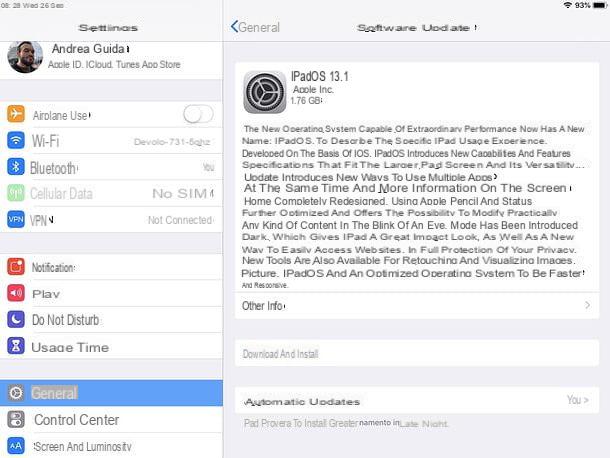
Se você está disposto a tentar iPadOS, você deve seguir o procedimento clássico para atualizar o sistema operacional no seu iPad. Mas, primeiro, você precisa ter certeza de que seu tablet está na lista de dispositivos suportados pela nova plataforma.
- 12.9 ″ iPad Pro
- 11 ″ iPad Pro
- 10.5 ″ iPad Pro
- 9.7 ″ iPad Pro
- IPad de 6ª geração (10.2 ″)
- IPad de 5ª geração (9.7 ″)
- iPad mini (2019)
- iPad mini-4
- iPad Air (2019)
- iPad Air 2
Se você tiver um iPad listado acima, por instalar iPadOS, tudo que você precisa fazer é ir para o menu Configurações dispositivo (o ícone de engrenagem na tela inicial) e selecione os itens Geral e Atualização de software na tela que se abre.
Aguarde, portanto, que apareça a mensagem relativa à disponibilização de uma nova versão do iPadOS e inicie o download e instalação, premindo primeiro o botão Baixar e instalar e então naqueles Aceitar e aceitável.
Os aplicativos, dados e configurações permanecerão em vigor, mas, para garantir a segurança, recomendo que você faça um backup do iPad de qualquer maneira. Para o procedimento detalhado, convido você a conferir meu tutorial sobre como instalar o iPadOS.
Como usar o iPadOS
Depois de instalar o iPadOS no seu iPad, você estará pronto para dar os primeiros passos neste novo sistema operacional que, garanto, o surpreenderá com seu potencial e extrema facilidade de uso!
Tela inicial e multitarefa
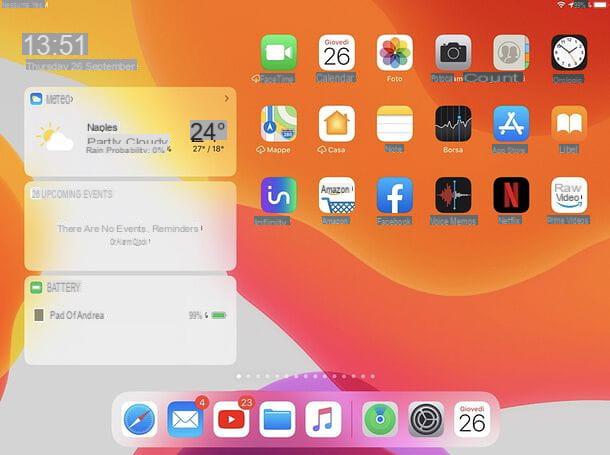
As primeiras diferenças que você nota ao usar o iPadOS são as novas Tela Inicial e os novos recursos relacionados a multitarefa.
La Tela Inicial agora apresenta um layout otimizado, com uma grade mais estreita para ícones de aplicativos e deuses Widget (os mesmos que no iOS ficavam confinados a uma tela especial) no lado esquerdo.
Na primeira inicialização, você terá que confirmar a exibição dos widgets na tela inicial, respondendo afirmativamente ao aviso que verá aparecer na tela. Posteriormente, você pode personalizar a lista de widgets a serem exibidos na tela inicial ou desativar sua visão, rolando a seção da tela em que estão presentes e pressionando o botão Editar, na parte inferior (ou executando a mesma operação no centro do widget, como foi feito no iOS).
Isso abrirá um menu contendo a opção de ativar ou desativar a exibição de widgets na tela inicial (Manter na tela inicial) e a lista de widgets disponíveis: para selecionar os widgets a serem exibidos na tela inicial, arraste-os para a caixa Favoritos em evidência. Em seguida, pressione o botão final (canto superior direito), para salvar as alterações.
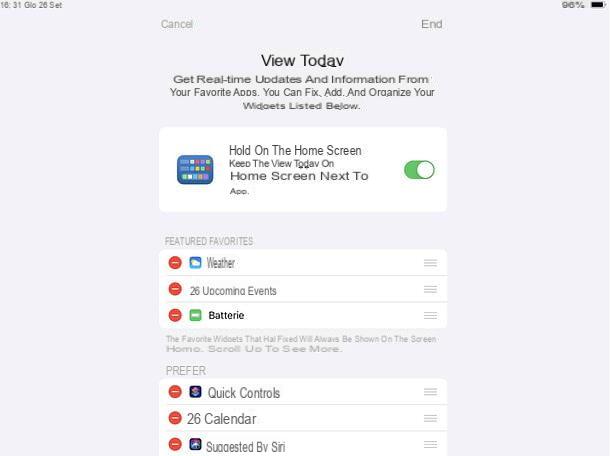
Outra novidade interessante (também presente no iOS 13 para iPhone) é o modo escuro, que permite escurecer a interface do usuário do iPadOS e dos aplicativos suportados (com fundo preto e botões / menus em tons de cinza e branco). Para ativar o modo escuro no iPadOS, vá para o menu Configurações> Tela e brilho e marque a caixa escuro. Ao ativar a alavanca Automático, você também pode ativar a mudança automática do modo claro para escuro com base na hora do dia (com a capacidade de personalizar essa hora).
Ainda na mesma tela, rolando para baixo, você pode escolher o tipo de grade para ser usado para os ícones na tela inicial e para ativar / desativar a exibição de Widget no ultimo.
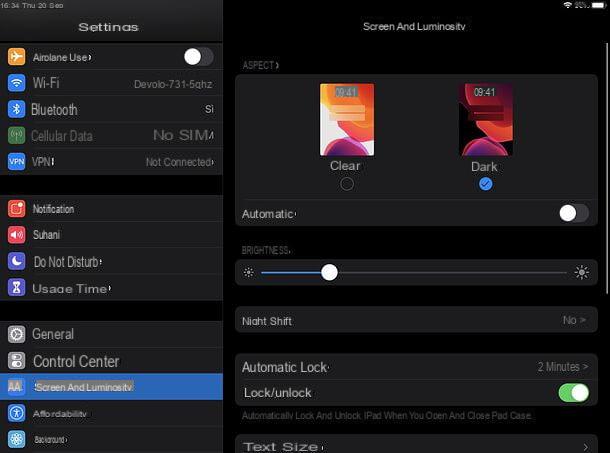
Chegamos agora à gestão de multitarefa, que no iPadOS foi significativamente melhorado em relação ao iOS.
Para começar, como já acontecia no iOS 12, você pode ver dois aplicativos ao mesmo tempo na tela do iPad, usando a função Dividir a visualização. A Visualização Dividida permite dividir a área de trabalho em duas partes, escolhendo a proporção de telas a serem atribuídas a cada um dos dois aplicativos exibidos (50-50, 70-30 ou 30-70).
Para aproveitar as vantagens da função Split View, abra o ótimo aplicativo que você deseja exibir na tela, em seguida, chama o barra de doca (deslizando suavemente da parte inferior da tela, do centro para cima), pressione e segure osegundo ícone do aplicativo você deseja exibir em Split View e arraste-o em direção à borda esquerda ou direita da tela, de modo que ocupe um dos lados da área de trabalho. Em seguida, libere o soquete e o display Split View será ativado.
Uma das melhores coisas sobre o iPadOS é que é possível usar várias instâncias do mesmo aplicativo em Split View: isso significa que você pode, por exemplo, abrir Safári como o aplicativo principal e, em seguida, defina uma segunda instância do Safari como o aplicativo secundário a ser exibido na outra metade da tela.
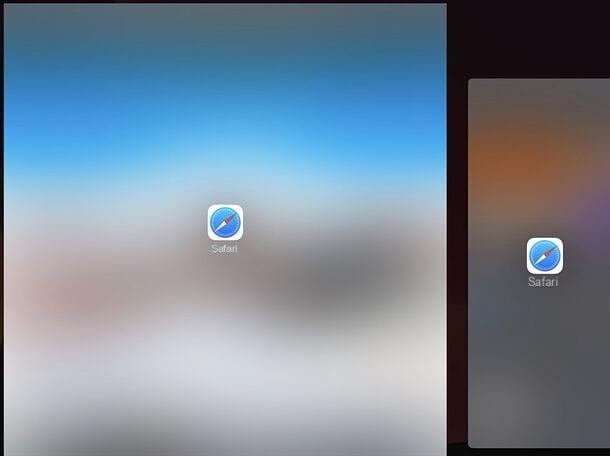
Outra boa notícia do iPadOS é o aprimoramento da função Deslizar sobre (que já estava presente no iOS 12). Se você nunca ouviu falar dele, com a função Slide Over é possível ter um aplicativo em uma janela flutuante, para ser recuperado se necessário (como um segundo aplicativo em comparação com o principal já exibido na tela ou como um terceiro aplicativo , se já estiver ativo executando dois aplicativos em Split View).
O extremamente interessante é que o iPadOS estendeu a possibilidade de usar o modo Split View para muitos aplicativos, introduzindo o suporte para a abertura de novas instâncias de aplicativos já em execução: isso significa que é possível abrir inúmeras instâncias do mesmo aplicativo dividindo-as entre Dividir a visualização e deslizar.
Para definir um aplicativo no Slide Over, abra qualquer aplicativo no iPad (ou dois aplicativos em Split View), invoque o barra de doca e arraste o ícone do aplicativo que deseja exibir na caixa flutuante para o local da tela de sua preferência. Em seguida, solte o botão e pronto.
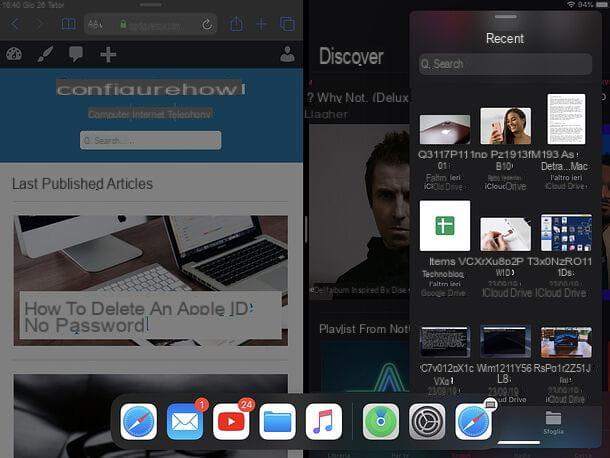
Assim que a caixa Slide Over for exibida, você pode ativá-la desaparecimento automático movendo-o para a borda direita da tela e, em seguida, deslizando-o da esquerda para a direita (para fazê-lo "sair" da área de trabalho). Em seguida, para chamar a caixa, basta deslizar da borda direita da tela para dentro.
Se desejar, você também pode adicionar várias instâncias do mesmo aplicativo no Slide Over. Para navegar por todos os aplicativos abertos neste modo, faça um deslize para cima em linha branca que você vê na parte inferior da caixa do aplicativo atualmente no Slide Over. Para alternar rapidamente entre eles, em vez disso, faça um deslize da esquerda para a direita na mesma linha.
Para visualizar um resumo de todas as telas abertas para um determinado aplicativo, execute um torneira prolungato em seu ícone no barra de doca e selecione o item Mostrar todas as janelas no menu de contexto.
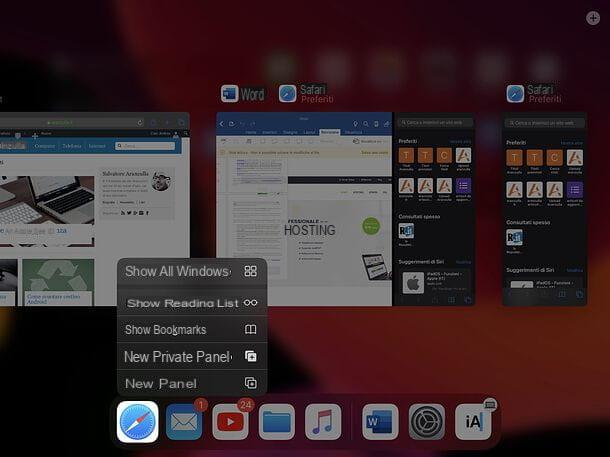
Il menu contextual ele também contém outras funções úteis, que variam de aplicativo para aplicativo. Por exemplo, em Safári as funções para abrir um são mostradas novo cartão, uma nova aba privada, o marcadores e mais
Por fim, gostaria de destacar o agora muito famoso gesto emprestado do iPhone X e posterior: o de deslizar de baixo para cima na tela (no centro), que permite visualizar o menu com as janelas de todos os aplicativos abertos no dispositivo.
Nessa visualização, é possível fechar os aplicativos simplesmente movendo suas miniaturas para cima (uma operação que é inútil, na verdade, prejudicial na maioria dos casos, como expliquei a você em um tutorial dedicado).
Escrita, edição de texto e Apple Pencil
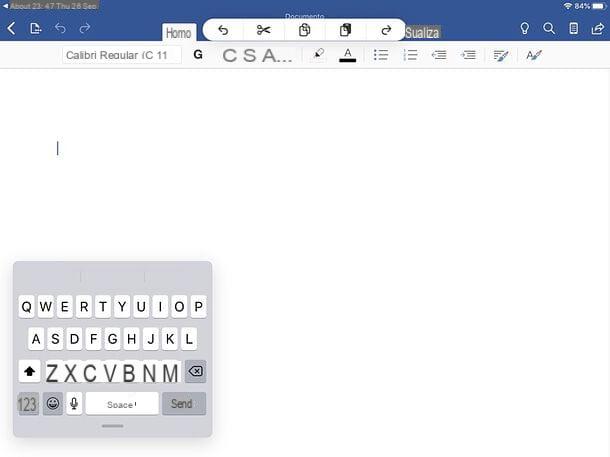
Outras novidades do iPadOS dedicado à produtividade são aquelas relacionadas a digitação e edição de textos.
Na verdade, foram introduzidos novos gestos que permitem copiar e colar textos de uma forma extremamente simples: o belisque com três dedos, que copia a parte do texto selecionada; a pinça dupla com três dedos, que corta a parte selecionada do texto; EU'abrindo com três dedos, que cola o conteúdo da área de transferência e o toque com três dedos que, por outro lado, permite exibir uma barra de ferramentas (na parte superior) com ícones para desfazer a última operação, recortar, copiar, colar e refazer a última operação desfeita. Também é possível desfazer e refazer a última operação rolar com três dedosà esquerda ou à direita, respectivamente.
Esses gestos são adicionados aos mais conhecidos por selecione o texto (toque longamente na primeira palavra e arraste no resto do período a ser selecionado); selecione períodos ou parágrafos inteiros (por toque duplo ou triplo no conteúdo de seu interesse), selecione vários itens (tocar e arrastar com dois dedos) e mova o cursor de texto (toque longamente na barra de espaço do teclado iOS e arraste).
Quanto ao tastiera, a introdução do teclado flutuante, que permite reduzir o teclado iOS a uma pequena caixa para ser movida para qualquer lugar na tela e suporte para escrita via arrastando, que permite compor palavras simplesmente "passando" o dedo nas letras que as compõem (sem tirar o dedo da tela).
Para ativar o teclado flutuante do iPadOS, acesse o teclado virtual do seu iPad, faça um toque longo no ícone do teclado (canto inferior direito) e escolha a opção Flutuando no menu que é aberto.
A digitação arrastar e soltar deve estar ativada por padrão. Se não, vá para o menu Configurações> Geral> Teclado iPadOS e mover para cima ON a alavanca de voz Deslize no teclado flutuante para digitar.
Permanecendo no contexto de “escrita”, deve-se observar também a possibilidade de instalação fonte personalizado, através de app Store, para ser usado em aplicativos compatíveis (por exemplo, os de processamento de texto). Você pode gerenciar as fontes instaladas no iPadOS acessando o menu Configurações> Geral> Fontes.
Notícias também para A apple Pencil que agora, graças a algoritmos preditivos avançados, reduz seu latência para 9ms e vê o aparecimento de novos ferramentas e um novo paleta.
Suporte para dispositivos externos
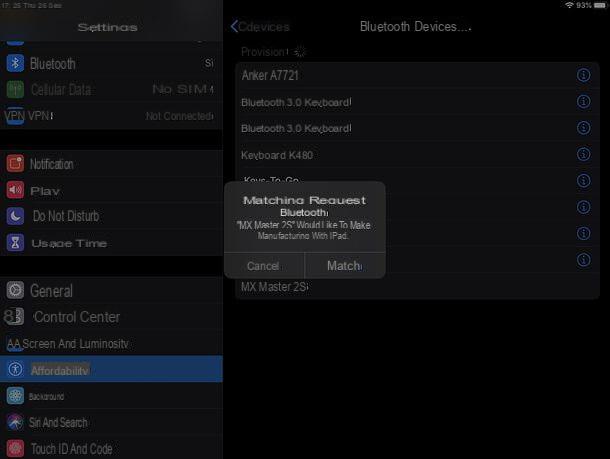
A transição do iOS para o iPadOS marcou uma grande abertura do iPad para i dispositivos externos. Os tablets da Apple, de fato, agora podem finalmente se comunicar com dispositivos de armazenamento USB, os controladores dos mais populares consoles de videogame, mouses, teclados, monitores externos e Macs, atuando como monitores secundários destes últimos. Vamos tentar analisar todos esses recursos com mais detalhes.
- Conexão Mac - Os iPads mais recentes equipados com iPadOS podem ser usados como monitores secundários para Macs executando macOS 10.15 Catalina ou posterior. A conexão pode ser feita via cabo ou wireless, como extensão do desktop Mac ou sua duplicação.
- Suporte para mouse e teclado - se os teclados externos sempre foram suportados pelo iOS (tanto Bluetooth quanto com conexão física, no caso de iPads equipados com Smart Connector), o iPadOS marcou a adição do suporte para mouses Bluetooth. Indo, de fato, para o menu Configurações> Acessibilidade> Toque> AssistiveTouch, ativando a função Toque assistido (aquele que mostra um botão inicial virtual na tela do dispositivo) e indo para a seção Dispositivos> Dispositivos Bluetooth você pode emparelhar um mouse Bluetooth com o iPad e usá-lo para controlar o tablet sem tocar na tela.
- Suporte para drives de memória externos - a falta de suporte para pendrives, cartões SD e outras unidades de armazenamento externo sempre foi uma das maiores falhas do iPad. Com o iPadOS, esse limite é ultrapassado e, por meio do aplicativo Envie o, você pode acessar livremente o conteúdo desses dispositivos, para ser conectado à porta USB-C do iPad Pro (usando adaptadores adequados, se necessário).
- Suporte para controladores de videogame - no iPadOS (e iOS 13), o suporte para controladores Bluetooth foi finalmente introduzido, incluindo os de consoles de videogame famosos, como PS4 e Xbox One. Os controladores devem ser emparelhados com o iPad (ou iPhone) como qualquer outro dispositivo Bluetooth. Para mais informações, você pode ler meu tutorial sobre como conectar o controlador PS4 ao iPhone (as instruções também são válidas para iPad).
Safári
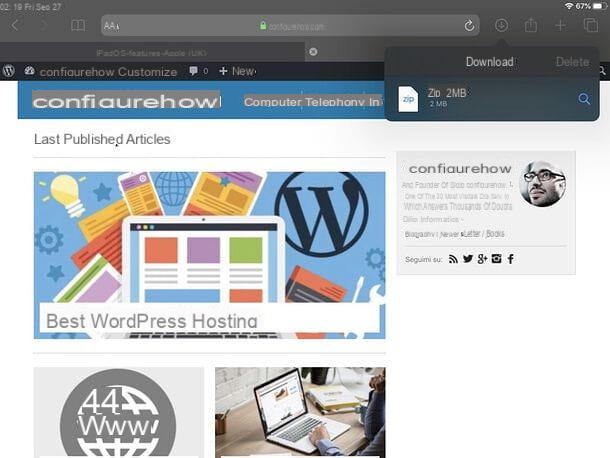
Também Safári, o histórico navegador da Apple, passou por uma atualização significativa para o iPadOS.
Para começar, a versão iPadOS do Safari carrega todos os sites em modo desktop por padrão, e não mais no modo móvel. Além disso, apresenta um novo página inicial contendo a lista de seus sites favoritos, os dos sites mais visitados e uma série de Sugestões Siri, incluindo, por exemplo, a lista de guias abertas em outros dispositivos conectados ao mesmo ID Apple.
O tão esperado merece uma menção especial gerenciador de download integrado no navegador, que finalmente faz sua estreia nos dispositivos portáteis da Apple e permite baixar qualquer tipo de arquivo em uma pasta, chamada Baixar, em seguida, acessível através do aplicativo Envie o ou o botão apropriado (la seta para baixo) disponível na barra de ferramentas do Safari, no canto superior direito.
Edição de fotos e vídeos
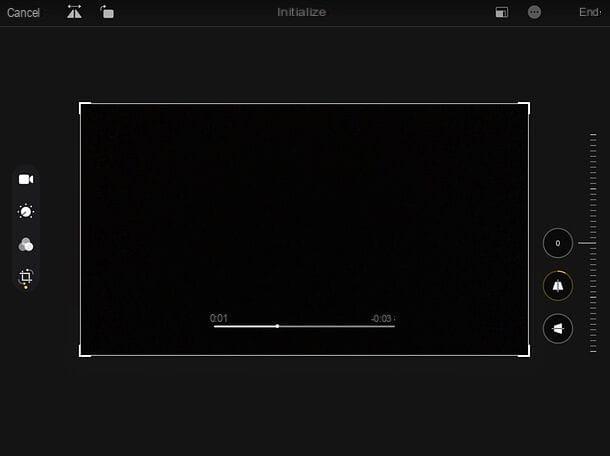
iPadOS também traz consigo uma série de ferramentas para editar fotos e vídeos de uma forma avançada mas ao mesmo tempo simples.
A notícia mais interessante certamente diz respeito aoedição de vídeo. Agora, na verdade, selecionando um filme no aplicativo foto e pressionando o botão Editar, no canto superior direito, você pode acessar uma série de ferramentas para edição não destrutiva do clipe.
A edição “não destrutiva” significa que as alterações são aplicadas aos vídeos (bem como às fotos), mas você pode refazer seus passos a qualquer momento e restaurar a versão original do conteúdo.
Entre as novas mudanças que podem ser aplicadas aos vídeos, gostaria de destacar a possibilidade de gire-os, vire-os de cabeça para baixo, endireite-os, corrija sua perspectiva, adicionar filtros de cor e mais. Encontre tudo pressionando os ícones que aparecem à esquerda da tela depois de tocar no botão "Editar" e, em seguida, usando as ferramentas que aparecem à direita.
Outros recursos interessantes
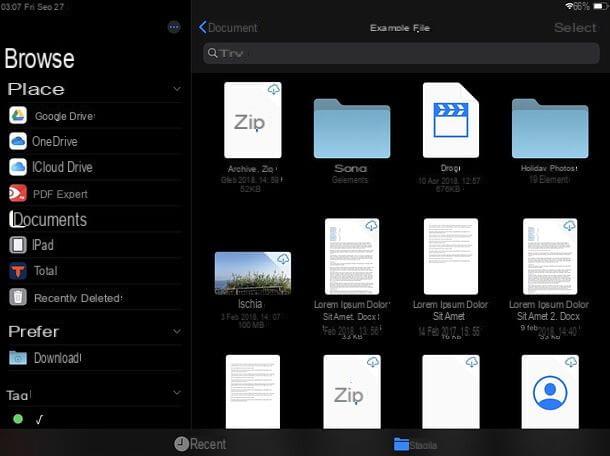
Para terminar, aqui está uma análise de outras funcionalidades interessantes introduzidas pela Apple no iPadOS, graças às quais pode tirar o máximo partido do seu iPad.
- O que há de novo no aplicativo Arquivos - além de suportar unidades de armazenamento externas, o aplicativo iPadOS Files também inclui outros novos recursos, como a capacidade de criar arquivos zip, um novo modo de visualização de coluna, gerenciamento aprimorado de metadados, suporte para ações rápidas, capacidade de usar filtros de pesquisa e compartilhamento Pastas do iCloud Drive (a última função, no momento da escrita, ainda não está disponível).
- Continue com a Apple - é um novo sistema de autenticação seguro que permite que você faça login em vários serviços e sites externos usando o ID da Apple em vez de contas do Google e do Facebook e a combinação clássica de nome de usuário / senha.
- Apple Arcade - é um novo serviço de assinatura que, por 4,99 euros / mês após os primeiros 30 dias de teste gratuito, permite acessar uma grande variedade de jogos sem publicidade ou compras no aplicativo. Você pode acessar o Apple Arcade selecionando a guia apropriada na App Store.
- Onde está o app - é o novo aplicativo da Apple que agrupa os aplicativos anteriores “Find my iPhone” e “Find my friends”. Portanto, permite que você localize seus dispositivos e amigos remotamente.
- Automação - é um novo recurso do aplicativo comandos da Apple que permite automatizar a execução de certas operações com base em condições específicas (por exemplo, a uma determinada hora do dia ou da noite, ao sair de casa, ao ativar o modo avião, etc.).
- Capturas de tela de página inteira - iPadOS permite tirar screenshots de páginas e documentos inteiros. Basta fazer a captura de tela normalmente, abrir o em miniatura que aparece no canto inferior esquerdo e selecione a guia Página inteira, na parte superior, na próxima tela.
Para mais informações
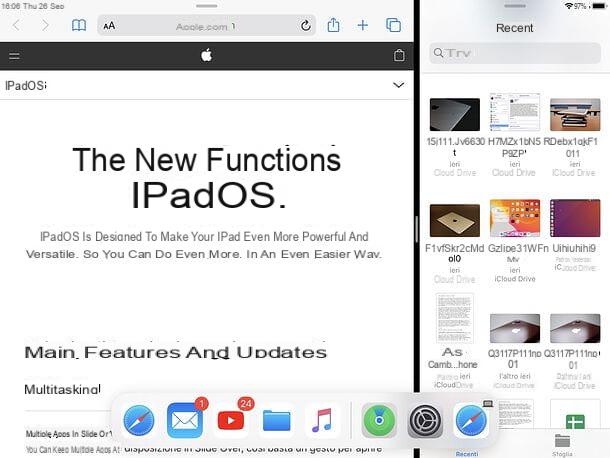
Você já deve ter entendido bem como o iPadOS funciona e quais são seus principais recursos. Porém, se você quiser se aprofundar no assunto e quiser saber ainda mais sobre esse sistema operacional, pode dar um “salto” no site da Apple, na página dedicada às características do iPadOS.
Além disso, se você "mastigar" um pouco de inglês, recomendo fortemente que você leia a análise do iPadOS (e iOS 13) feita por Federico Viticci no MacStories: o mais completo e exaustivo que você pode encontrar online.
Como funciona o iPadOS